Win10电脑显示打印机状态错误怎么办?Win10电脑怎么永久关闭系统自动更新?
Win10电脑显示打印机状态错误怎么办?--最近有不少小伙伴们在使用打印机的时候,出现了电脑提示打印机状态错误的提示,这个时候我们应该如何解决这个问题?其实想要解决这个方法非常的简单,下面小编就带着大家一起来看看怎么解决吧! 方法一、...
最近有不少小伙伴们在使用打印机的时候,出现了电脑提示打印机状态错误的提示,这个时候我们应该如何解决这个问题?其实想要解决这个方法非常的简单,下面小编就带着大家一起来看看怎么解决吧!

方法一、
1、首先关闭目前电脑上正在使用的打印机;

2、鼠标右键点击计算机图标,在菜单中选择“管理”;

3、点击左侧的“服务”,并且找到“print spoole”;

4、之后右键点击该服务,并点击菜单上的“属性”;

5、打开属性窗口后,点击“启动”;

方法二、
1、单击系统中的Windows开始菜单,指向设置,单击打印机,打开打印机窗口;

2、右键单击打印机图标,单击选择“设置为默认打印机”;
方法三、
1、在打印机窗口,右键单击打印机图标,再单击“打印机属性”选择;
2、单击细致资料选项卡,在打印到以下端口框中,确保这个端口已经准确连接。最常用的端口设置为LPT1,也有打印机使用USB端口。
Win10电脑怎么永久关闭系统自动更新?--最近不少用户都收到了Win10的更新,但是不少用户在更新之后却出现了各种各样的问题,于是卸载更新后想要禁用系统自动更新,具体怎么操作就一起看看吧! 1、在键盘上按win+R键,弹出win10运行框。 2、输入servic...
最近不少用户都收到了Win10的更新,但是不少用户在更新之后却出现了各种各样的问题,于是卸载更新后想要禁用系统自动更新,具体怎么操作就一起看看吧!
1、在键盘上按win+R键,弹出win10运行框。
2、输入services.msc,点击确定。
3、找到windows update 选项,双击Windows Update。
4、启动类型选择禁用。
5、点击恢复,第一次失败处选择无操作,然后点击应用、确定。
6、在键盘上按win+R键,输入gpedit.msc,点击确定。
7、依此选择计算机配置、管理模板、Windows组件双击Windows更新。
8、找到配置自动更新选项,双击配置自动更新。
9、选择已禁用,点击应用、确定即可彻底关闭windows系统更新。




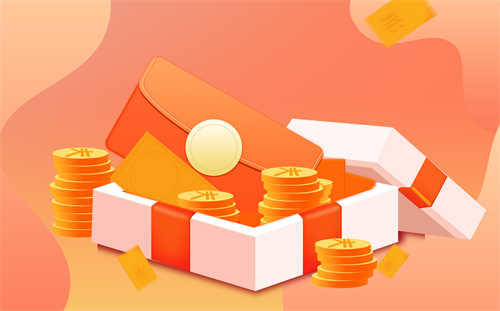



















 营业执照公示信息
营业执照公示信息